VMwareと一言で言っても、その中身は数多くのシステムで構成されています。
しかしあまりにも種類が豊富過ぎて初見に人を遠ざけてしまいます。
私もかつては何がどうなっているのか分からなくて混乱していました。
しかし文書にしたり、整理したりして、徐々に VMware を理解できるようになってきたと思います。
そこで仮想化技術に不可欠な「VMware」のソフトウェアの説明をまとめました。
ただこれで終わりではなく、今後も少しずつこのページを更新し続けていきたいと思います。
7年前に購入した古いノートPCに「VMware vSphere 6 ESXi Hypervisor」をインストールする手順はこちらです。
ソフトウェアレベルで簡単にVMware環境を構築する手順はこちらです。
仮想化とは?
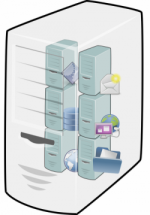
まず初めに簡単に「仮想化」とは何かを説明します。
一言で言うと「仮想化」とは「抽象化」です。
「仮想化」とは、以下のような様々なハードウェアノードを抽象化することを意味します。
- サーバー
- ストレージ
- ファイアウォール
- ロードバランサ
- スイッチ
※ノードとは、IPアドレスをもつ機械(デバイス)だと思ってください。
サーバーの仮想化とは?
「サーバーの仮想化」とは、以下のような様々なハードウェアリソースを抽象化することを意味します。
- CPU
- メモリ
- ディスク
- NIC
- DVD-ROM
以上のようにハードウェア(H/W)を抽象化することにより、実物のハードウェアの縛りから解放され、自由にシステムを構成することができます。
たとえば、以下のように自由にシステムを構成できます。
- コンピューター1台に3台の仮想サーバーを搭載する
- コンピューター3台に仮想サーバー30台を搭載、OSは「Linux」「Windows」「UNIX」が混在、ネットワークは「ルーター2台」「FW2台」「ロードバランサ2台」を混在させる
- コンピューターAにはCPUを4個割り当てる、コンピューターBにはCPUを16個割り当てる
このように「仮想化」により自由にサーバーを構成することができるようになります。
例えば、下図のように仮想L3スイッチを作ったり、仮想DHCPサーバーからIPアドレスを取得したり、仮想NICに別途IPアドレスやゲートウェイを割り当てらり、自由に構成できます。
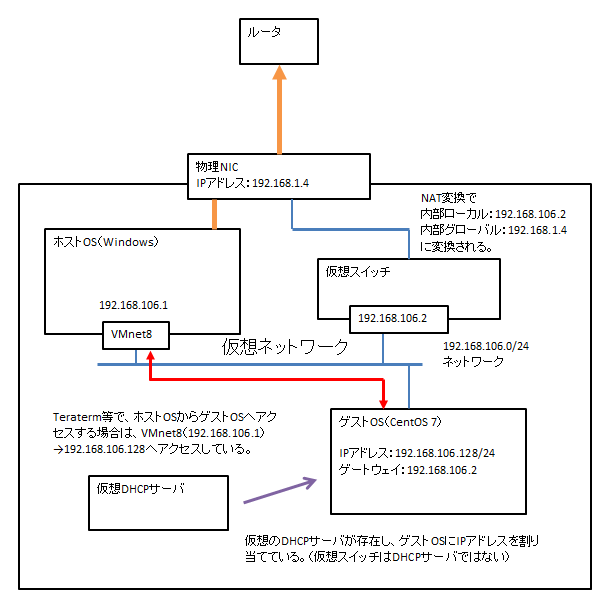
たとえば、下図のようにCPU、メモリ、ディスクサイズ、OSを自由に構成できます。
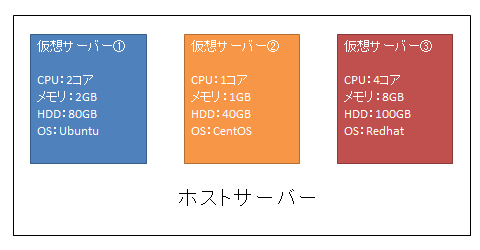
VMwareとは?
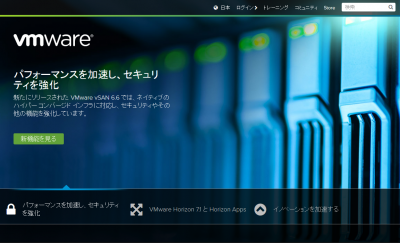
VMwareとは、コンピューターの仮想化を実現するソフトウェアを開発・販売する会社名、またはソフトウェアの製品名です。
「仮想化技術」に関してはIT業界でも最大手と言ってもいいでしょう。
一番有名な仮想化ソフトウェアは「VMware vSphere」
コンピューターの仮想化で一番有名なソフトウェアは「VMware vSphere」です。
VMware vSphereは「ハイパーバイザー型」の仮想化ソフトウェアです。
ちなみに、仮想化技術には「ホスト型」と「ハイパーバイザー型」と「コンテナ型」の3種類があります。
| タイプ | 製品名 |
|---|---|
| ホスト型 | VMware Player, VMware Workstation, VMware Fusion, Virtual Box |
| ハイパーバイザ型 | VMware vSphere, Linux KVM, Xen, RedHat Virtualization, Microsoft Hyper-V |
| コンテナ型 | Docker |
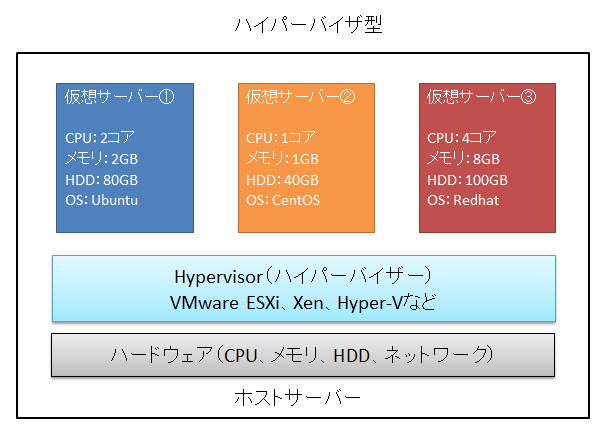
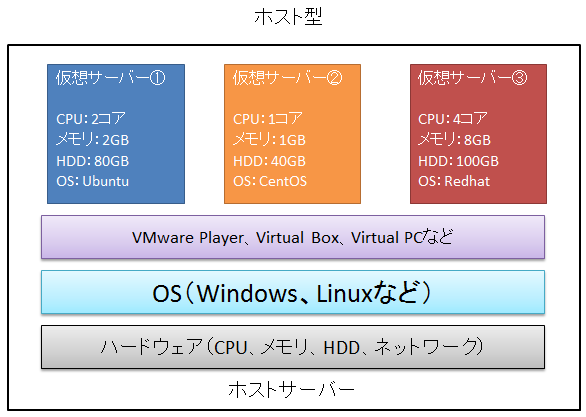
VMware ライセンスとサブスクリプションの違い
ライセンス → vSphere 製品を正規に使用する権利
サブスクリプション → vSphere製品のアップデート等のサポートを一定期間受ける権利
※サブスクリプション(subscription)とは「寄付金、予約購読、予約代金、会費」という意味です。
ソフトウェアの場合での「サブスクリプション」とは、ソフトウェアを「買い取る」のではなく、利用した期間に応じて金額を支払う契約形態のことを言います。
つまり「予約購読、予約代金、会費」という形態です。
サブスクリプション契約の何がメリットがあるかというと、「VMware vSphere」というソフトウェアを買い取ろうとすると、それこそ VMware という会社を買い取るくらいの値段になってしまいますが、「サブスクリプション契約」があることで、レンタルやリースなどと同じ感覚で安価に利用でき、不要になったら解約をするという形態を取ることで開発元、ユーザー双方にメリットがあると言えます。
RedHatのサブスクリプション契約について調べました。
VMware vSphere を詳しく調査
VMwareの仮想化については「VMware vSphere」が中心になります。
VMware vSphereは
- VMware vSphere ESXi(ハイパーバイザを実現する)
- VMware vCenter Server(仮想環境を管理する)
を含む仮想化基盤のスイートの総称です。
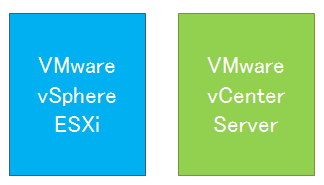
VMware vSphere には、仮想化環境を作るためにいろんなソフトウェアが入ったセットです。
VMware vSphere キットのライセンスの種類
キット(Kit)のライセンスとは、セット販売のことです。
VMwareの買い方としては、まずは大元となるキットを購入します。
キットはやりたい機能、欲しい機能で「Essentials」にするのか「Standard」にするのか「Enterprise」にするのか決めます。
購入後に、導入する物理環境に応じて、足りないライセンスを追加購入する形となります。
たとえば「Standard AK」は「6CPU」が付属していますが、サーバー6台でCPUの合計が「24CPU」なら足りない分のラインセンスをキットとは別に購入する必要があります。
VMware vSphereでは「1物理CPU」につき「1ランセンス」が必要なので、この場合は足りない「18CPU」分の追加ライセンスの購入が必要になります。
VMware vSphere キットには以下の種類があります。
- VMware vSphere Essentials Kit
- VMware vSphere Essentials Plus Kit
- VMware vSphere Standard
- VMware vSphere Enterprise
- VMware vSphere Enterprise Plus
※キット(kit)とは、「一式、一組、キット、セット、箱、ボックス」という意味です。
5種類もありますが、この5種類は以下の2種類に分けられます。
- 「Essentials Kit」→小規模向けパッケージ
- 「Acceleration Kit (AK)」→初めて導入するユーザー向けパッケージ(つまり必要そうなものをまとめたもの)
VMware vSphere Essentials Kit / Essentials Plus Kit
物理サーバーが4台を超えない構成にする場合、「Essentials」が利用できます。
つまり物理サーバー3台までの構成で VMware vSphere が利用できます。
さらに条件としては、各物理サーバーのCPUが2つを超えない場合です。
もちろん、最小構成で運用したいユーザー向けなので、価格は安くなります。
VMware vSphere Standard AK / Enterprise AK / Enterprise Plus AK
物理サーバーが4台以上と、大規模な構成にしたい場合は、「Standard」以上のライセンスを購入します。
主要機能であるvMotionやHA、FT等は、Standard エディションでも利用可能です。
VMware vSphere Kit まとめ
キットをまとめました。
| エディション | ライセンス制限 | 管理機能 | vSphere High Availability(HA) | vMotion | vSphere Data Protection(VDP) | vShield Endpoint | vSphere Replication | vSphere Fault Tolerance(FT) | Hot Add | Virtual Volumes と Storage Policy-Based Management | vSphere APIs for Array Integration および Storage APIs for Multipathing | vCenter Server 間で 共有可能な コンテンツライブラリ | Distributed Resources Scheduler(DRS) および Distributed Power Management(DPM) | Big Data Extensions | Reliable Memory | vSphere Distributed Switch | Storage DRS | Network I/O Control, Storage I/O Control, SR-IOV | ホストプロファイル および Auto Deploy | vSphere Flash Read Cache | Cross vCenter vMotion と Long Distance vMotion | vGPU | VMware Integrated OpenStack |
|---|---|---|---|---|---|---|---|---|---|---|---|---|---|---|---|---|---|---|---|---|---|---|---|
| VMware vSphere Essentials Kit | 3台の物理ホスト | vCenter Server Essentials | × | × | × | × | × | × | × | × | × | × | × | × | × | × | × | × | × | × | × | × | × |
| VMware vSphere Essentials Plus Kit | 3台の物理ホスト | vCenter Server Essentials | ○ | ○ | ○ | ○ | ○ | × | × | × | × | × | × | × | × | × | × | × | × | × | × | × | × |
| VMware vSphere Standard | 6CPU | vCenter Server Standard | ○ | ○ | ○ | ○ | ○ | ○ | ○ | ○ | ○ | ○ | × | × | × | × | × | × | × | × | × | × | × |
| VMware vSphere Enterprise | 6CPU | vCenter Server Standard | ○ | ○ | ○ | ○ | ○ | ○ | ○ | ○ | ○ | ○ | ○ | ○ | ○ | × | × | × | × | × | × | × | × |
| VMware vSphere Enterprise Plus | 6CPU | vCenter Server Standard | ○ | ○ | ○ | ○ | ○ | ○ | ○ | ○ | ○ | ○ | ○ | ○ | ○ | ○ | ○ | ○ | ○ | ○ | ○ | ○ | ○ |
VMware vSphere エディション
先ほども説明しましたが、初めて VMware を導入する企業が、もれなく必要なものを選択しやすいようにまとめたキット(パッケージ)をまずは購入し、物理CPU単位で足りない分を購入する場合は「エディション」を購入します。
ライセンス単位は、物理CPUソケットを単位としています。
逆にソケット当たりのコア数には制限はありません。
物理CPUのソケットとコアの関係を図解しました。

パソコンのマザーボードを見ると、CPUが搭載されていると思いますが、上図のようにCPUを搭載するソケットがあり、そこにCPUを装着します。
エンタープライズレベルのサーバーになるとCPUのソケット8個が搭載され、1つのソケットのCPUが8コアを持ち、合計64個のCPUが見えるようなものもあります。
私が使用しているパソコンのCPUは「Intel Core i7-2600 4.30GHz」でCPUのソケットは1つ、コアは8コアです。
そのため、タスクマネージャで見ると下図のように8個CPUが乗っているように見えます。

CPUの中にはコアが乗っています。
VMwareのライセンスの考え方は、物理CPU1個当たりのライセンスになり、コアの数は制限がありません。
VMware vCenter Serverを詳しく調査
先ほど VMware vSphere の中心的パッケージは下図のようにハイパーバイザを実現する「VMware vSphere ESXi」と、統合管理を実現する「VMware vCenter Server」の2つであることをお話ししましたが、更にここでは「VMware vCenter Server」について詳しく説明します。
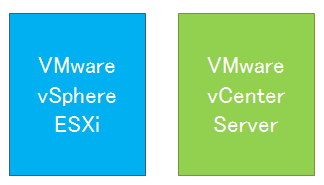
VMware vCenter Serverは、複数の ESX/ESXi サーバーを統合管理するための、管理サーバ・コンポーネントです。
vSphere の中心的機能である「vMotion」 や「vSphere High Availability(HA)」を利用するためにも必須の製品になります。
VMware vCenter Server がないとどうなるのか?
VMware vCenter Server は「有料」です。
では、VMware vCenter Server を購入しない場合どうなるのでしょうか?
何ができて、何ができないのでしょうか?
実は何もできないと言っては語弊がありますが、スタンドアローン環境の仮想環境が作れるだけで、メリットはありません。
ただし「検証環境」「開発環境」として使うだけなら大きなメリットがあります。
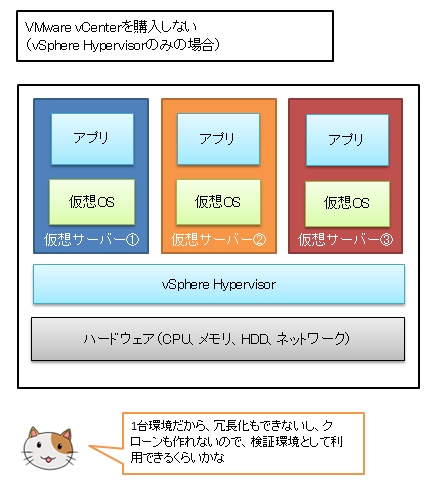
VMware vCenterを購入しなくても「VMware vSphere Hypervisor」をダウンロードして無償で利用することができます。
vCenter Serverを導入することで初めてやりたいことができる
vCenter Serverを導入しないとスタンドアローン環境で検証環境にしか利用できません。
しかし、vCenter Serverを導入することで初めてやりたいと思っていることができるようになります。
- 仮想マシンのクローン作製
- 複数台 ESXi ホストの統合管理
- 複数台 ESXi ホストへの仮想マシンの展開
- テンプレートからのデプロイ
- vMotion
- HA
- FT
などです。
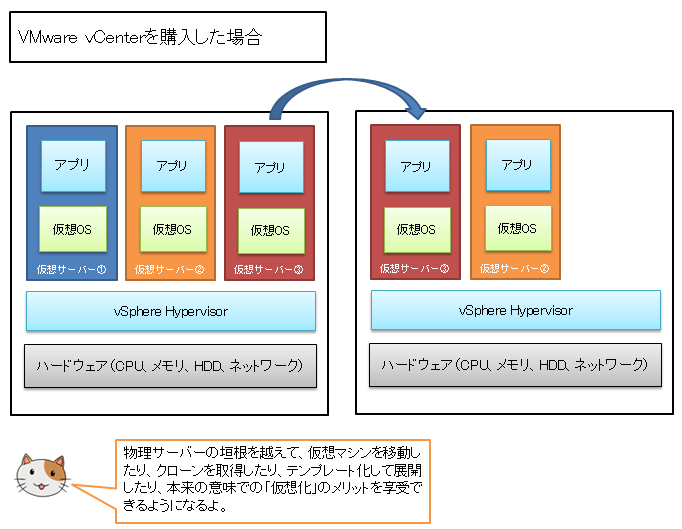
vCenter Server は3種類ある
VMware vCenter Server は、以下の3種類があります。
- vCenter Server for Essentials 管理可能ESXi 3台まで
- vCenter Server Foundation 管理可能ESXi 3台まで
- vCenter Server Standard 管理可能ESXi 無制限
vCenter Server を管理できる対象が変わります。
よほど小規模環境か、検証環境でなければ「vCenter Server Standard」を購入することになるでしょう。
VMware vSphere Hypervisorは、無償ツール
先ほど、VMware vSphere Hypervisor は無償であるが、スタンドアローンで本番環境では使えない、検証環境でしか使えないと説明しましたが、更に詳しく機能をまとめました。
- VMware vSphere Hypervisor は無償
- VMware vSphere Hypervisor は基本的な仮想化機能のみを提供している
- vSphere Hypervisor は vCenter Server に接続できない
- vSphere Client は vSphere Hypervisor をリモート管理できる
- vCenter Server は vSphere 環境の統合管理ができるが、vSphere Hypervisor は1台のみ
- すべての vSphere 機能を有効にするためには、vCenter Server のインスタンスが1つ必要
※インスタンスとは、vCenter Server が管理する単位で、1つのインスタンスで 1,000台のホストと10,000台の仮想マシンの管理が可能になります。
VMware vSphere の機能を解説
VMware vSphere には膨大な機能が付属しています。
その機能を解説します。
※今後も随時追加していきます。
通常vMotion
共有ストレージに置かれている仮想サーバーを、物理サーバー間で移動することができます。
ごくわずかな時間サービスが停止しますが、非常に短いため、ほとんど意識する必要はありません。
Storage vMotion
ストレージごと、仮想サーバを別の物理サーバに移動することができます。
サービスはまったく停止しません。完全にゼロダウンタイムを実現できます。
無料版 vSphere Hypervisor の入手方法
WMwareのサイトにアクセスして、左ペインの「ダウンロード」をクリックします。
https://www.vmware.com/jp.html
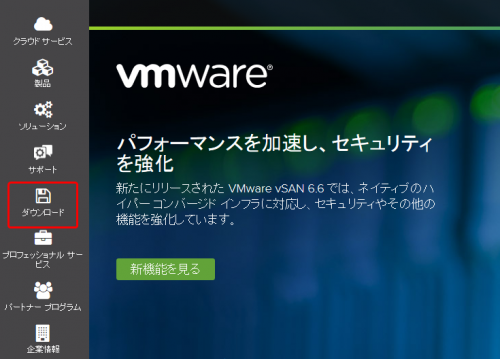
「無料製品のダウンロード」-「vSphere Hypervisor」をクリックします。
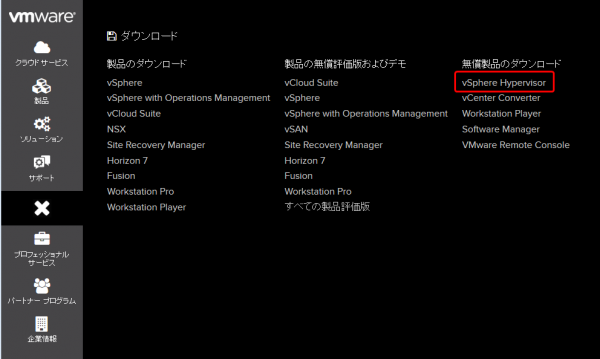
※もし下図の画面が表示されたら、「アカウント」と「パスワード」を入力してログインします。もしアカウントをまだ作成していない場合は「アカウントの作成」をクリックします。
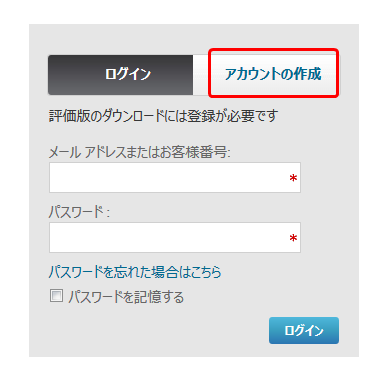




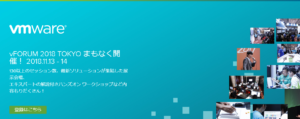
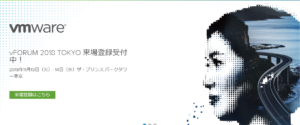


コメント